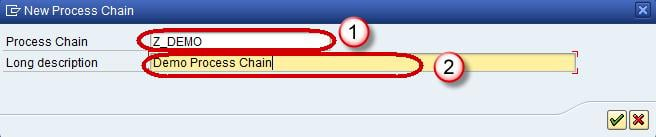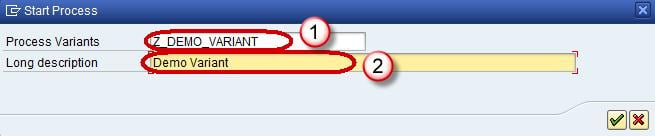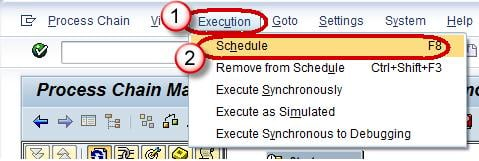SAP Ланцюжок процесів BI: створення, перевірка, активація, призначення, моніторинг
Що таке ланцюг процесів?
- Ланцюжок процесів — це послідовність процесів, які у фоновому режимі очікують події.
- Деякі з цих процесів викликають окрему подію, яка може запускати інші процеси по черзі.
- Він надає різні конектори, які дозволяють альтернативне та паралельне виконання процесу.
- Наприклад, роздрібний магазин отримує замовлення клієнта, це ініціює послідовність подій, як-от перевірка матеріалу на складі→замовлення продукту зі складського замовлення для виготовлення продукту тощо.
- Ланцюги процесів забезпечують графічне планування та функції моніторингу, які допомагають автоматизувати, візуалізувати та контролювати завдання/процеси.
- Ланцюги процесів інтегровані в кабінет адміністрування BI на основі порталу.
- Ланцюжки процесів можна розглядати як блок-схеми, які заплановано очікувати у фоновому режимі та запускаються для події іншим процесом.
Ланцюжок процесів складається з трьох основних етапів
- Запуск процесу: описує, коли процес розпочнеться (негайно, заплановане завдання, метапроцес, API)
- З’єднувач: це процес зв’язування, який може вибрати параметри запуску наступного процесу
- Варіант: об’єкт, на якому ми маємо виконати процес, називається Variant. Це набір параметрів, що передаються процесу, як-от ім’я інформаційного пакета або Інфо-об'єкти
Етапи створення ланцюжка процесів
RSPC — це повна й єдина транзакція, яка використовується для обслуговування ланцюга процесів. На цьому екрані існуючі ланцюжки процесів сортуються за «компонентами програми».
Доступні два перегляди:
- Перевірте Перегляд
- Вид планування.
Типовим режимом є режим планування.
Крок 1) Створення ланцюжка процесів:
Натисніть значок «Створити».
Крок 2)
- Введіть технічну назву ланцюга процесу.
- Введіть змістовний опис для ланцюжка процесів.
Натисніть галочку
Крок 3) З’явиться нове вікно. Натисніть піктограму «Новий», щоб створити новий «Почати процес».
Крок 4)
- Введіть технічну назву процесу запуску.
- Введіть змістовний опис для процесу запуску та натисніть кнопку Enter.
Крок 5) Наступний екран використовується для призначення тригера на основі часу або події для ланцюжка процесів.
- Натисніть опцію «Пряме розклад», щоб запланувати ланцюжок процесів на певний час.
- Натисніть кнопку «Змінити вибір», щоб ввести деталі для планування виконання ланцюжка процесів.
Крок 6) Кроки для планування ланцюга процесів:
- Натисніть кнопку «Дата/Час». Укажіть заплановану дату/час початку, дату/час завершення.
- Щоб встановити частоту, клацніть прапорець «Періодичне завдання».
- Натисніть кнопку «Значення періоду».
- На наступному екрані виберіть необхідну частоту (щогодини/щодня/тижня/місяця/інший період). Щоб повернутися до попереднього екрана RSPC, натисніть піктограми збереження та кнопку повернення.
Натисніть "Зберегти"
Крок 7) Додати інформаційний пакет:
Щоб продовжити, клацніть піктограму «Типи процесів».
Крок 8) Як обговорювалося раніше, завантаження даних може бути ініційовано через InfoPackage або DTP.
- Якщо завантаження даних має здійснюватися через InfoPackage, використовуйте тип процесу «Виконати InfoPackage»
- Якщо завантаження даних має здійснюватися через DTP, використовуйте тип процесу «Процес передачі даних»
Крок 9) З’явиться нове спливаюче вікно. Тут ви можете вибрати необхідний інфо-пакет.
Крок 10) Підключіть варіант Start і InfoPackage:
Є 2 способи зробити це – клацніть правою кнопкою миші на першому кроці. Натисніть «Підключитися до» -> «Завантажити дані».
Інший спосіб - вибрати «Початковий варіант» і утримувати ліву кнопку миші натиснутою. Потім перемістіть кнопку миші на цільовий крок. За вашим рухом повинна стежити стрілка. Припиніть натискати кнопку миші, і буде створено нове підключення. Від початку процесу до кожного другого кроку є чорна лінія.
Після створення зв’язку між варіантом «Пуск» та інформаційним пакетом ланцюжок «Процес» виглядає як показано нижче.
Для будь-якого наступного кроку ми можемо вибрати, чи виконуватиметься наступний крок, лише якщо попередник.
- Було успішно: зазвичай використовується під час звичайної обробки
- Завершено з помилками: зазвичай використовується для надсилання повідомлень про помилки
- Виконувати незалежно від успіху чи невдачі попереднього кроку
Етапи перевірки узгодженості ланцюжка процесів
- Виберіть меню «Goto»
- Виберіть «Перевірка перегляду».
SAP перевірить, чи всі кроки пов’язані та мають принаймні одного попередника. Логічних помилок не виявлено. Якщо ми отримуємо попередження або повідомлення «Chain is OK», ми можемо активувати його. Якщо перевірка виявить деякі помилки, ми повинні спочатку їх усунути.
Кроки для активації ланцюжка процесів
- Натисніть на меню «Ланцюжок процесів»
- Виберіть «Активувати».
- Або виберіть кнопку «Активувати».
Кроки для призначення ланцюжка процесів компоненту програми
За замовчуванням ланцюг процесів створюється під компонентом програми «Не призначено».
- Виберіть кнопку «ApplicationComponent».
- Виберіть необхідний компонент і повторно активуйте ланцюжок.
Кроки для активації ланцюжка процесів
- Натисніть на меню «Виконання».
- Виберіть «Розклад».
Або натисніть кнопку «Розклад».
Ланцюжок буде заплановано як фонове завдання, і його можна буде переглянути в коді транзакції SM37. Ви знайдете завдання під назвою «BI_PROCESS_TRIGGER». Усі ланцюжки процесів заплановано з однаковою назвою завдання.
Як контролювати ланцюги процесів
- Існує ряд робочих середовищ, доступних для моніторингу ланцюжка процесів:
- Перейдіть до вкладки «Адміністрування» з DatawarehouseWorkBench(RSA1)
- BI Monitor в системі управління обчислювальним центром (CCMS)
- Моніторинг щоденних ланцюжків процесів (транзакція RSPCM)
- Перегляд журналу для виконання ланцюжка процесів у технічному обслуговуванні ланцюга процесів (транзакція RSPC)